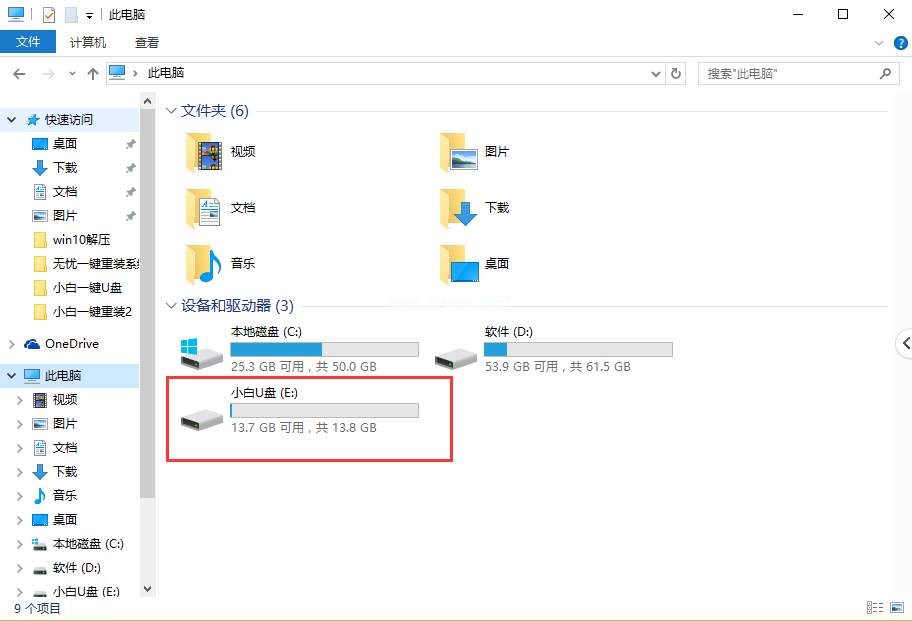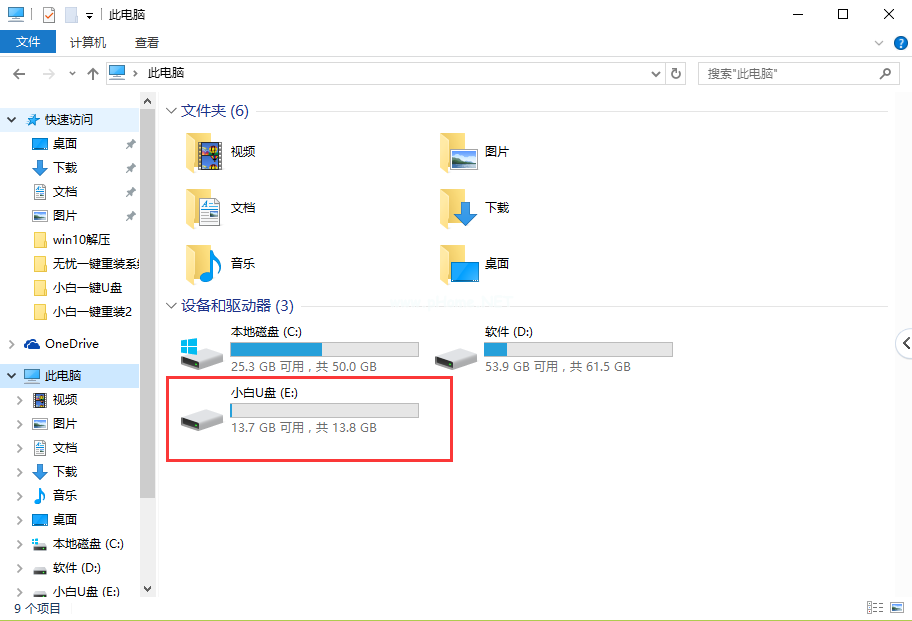u盘启动系统安装方法图解
- 时间:2024年07月29日 09:42:33 来源:魔法猪系统重装大师官网 人气:9670
作为园林艺术家编辑,我在此为大家分享一篇关于如何制作U盘启动系统的教程。近来,越来越多的人向我咨询如何让U盘启动系统,我决定为大家详细讲解这一问题。希望这篇教程能帮助到你,让你轻松掌握如何让U盘启动系统的技巧。
我们要为U盘启动系统做好准备。以下是一份制作U盘启动系统的材料清单:
1. 至少4GB内存的U盘一个2. 系统镜像文件3. 小白一键重装软件
在制作U盘启动系统之前,我们需要先检查U盘的空间是否充足。接下来,我们将借助小白一键重装软件来实现U盘启动系统的制作。以下是详细的操作步骤:
1. 打开小白一键重装软件,选择“U盘模式”。2. 确认U盘具备制作条件后,点击“一键制作启动U盘”。3. 在弹出的选项中,建议选择“格式化U盘且不丢失数据”,然后点击“确定”。4. 选择所需的系统,点击“下载系统且制作U盘”。如果已有镜像文件,可以选择仅“制作U盘”。5. 等待制作过程完成。
制作成功后,你将获得一个可启动的U盘。接下来,我们将详细介绍如何使用这个U盘启动系统。
将U盘插入电脑。当电脑启动时,进入BIOS设置界面。通过按下Delete、F2或F12键,你可以找到BIOS设置界面。在BIOS设置界面中,找到U盘启动选项,并将其设置为第一启动项。保存设置并重新启动电脑。
电脑启动后,会自动进入U盘启动菜单。你可以选择所需的系统镜像并启动。接下来,按照屏幕上的提示进行操作,即可完成系统安装。
制作U盘启动系统是一个非常简单且实用的技巧。只需遵循上述步骤,你就可以轻松实现U盘启动系统。如果你对U盘启动系统感兴趣,不妨试试看。祝你成功!
我还想提醒大家,在制作和使用U盘启动系统时,请务必注意数据安全。尊重版权,使用正版操作系统。希望我的教程能对你有所帮助。如果你有任何问题,欢迎随时向我咨询。祝大家学习愉快!
u盘如何启动系统,u盘怎么启动系统,怎么让u盘启动系统,如何用u盘启动系统